Mungkin bagi seorang editor video, tempat terbaik untuk melakukan editing adalah di PC. Tapi seiring dengan banyaknya orang yang baru menjadi seorang editor dan ingin mencari kemudahan, maka aplikasi editing pun mulai hadir di smartphone, mulai dari foto, music, dan video.
Beberapa aplikasi video editing yang terkenal diantaranya Premiere Pro, Vegas Pro, Windows Movie Maker, dll. Aplikasi tersebut menawarkan fitur yang cukup lengkap dalam melakukan video editing. Karena aplikasi tersebut berada di PC, maka dibuatlah aplikasi yang serupa namun lebih sederhana di smartphone kamu.
Di sini penulis akan menjelaskan tutorial membuat video slow motion di Android menggunakan aplikasi FilmoraGo. Berikut Tutorialnya:
1.Install terlebih dahulu aplikasi FilmoraGo.
Download FilmoraGo di Play Store
2. Buka aplikasinya, kemudian tap “Buat Video Baru”.
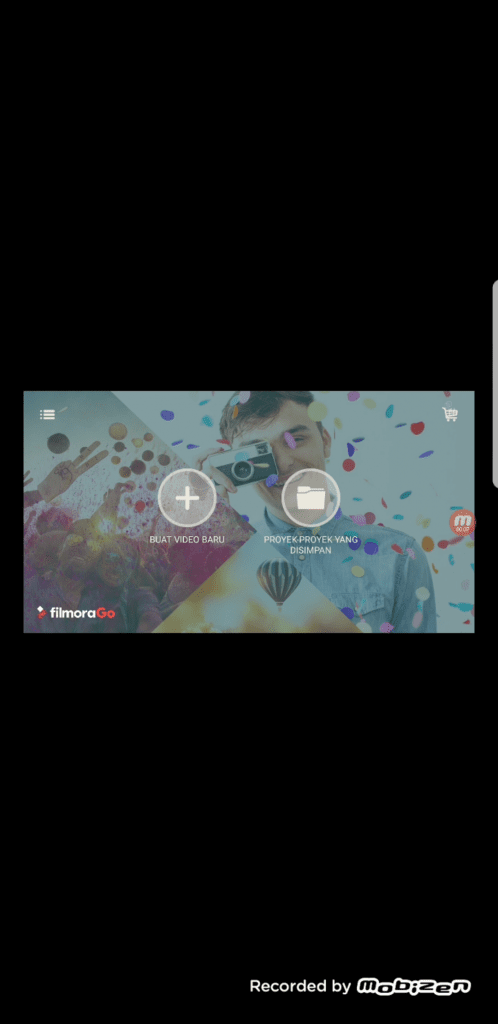
3. Kemudian pilih video yang ingin kamu edit, kemudian tap “Berikutnya”.
4. Tap tanda “+” maka video akan ditambahkan pada daftar.
5. Setelah itu tap berikutnya, maka kita akan memulai proses mengedit video. Carilah menu “Edit Alat”.
6. Setelah itu akan keluar menu di bawah. Kemudian pilih tools “Kecepatan”.
7. Maka akan keluar pilihan-pilihan jenis kecepatannya. Mulai dari diperlambat hingga dipercepat. Keuntungan di sini adalah kamu bisa menentukan pada detik berapa saja akan mempercepat dan memperlambat video dalam waktu yang bersamaan.
8. Jika sudah selesai mengeditnya, tap tanda centang yang ada di pojok kanan atas maka akan kembali ke menu sebelumnya.
9. Pilih “Simpan” maka akan dimulai proses mengekspor video (pembuatan video yang sebelumnya sudah di edit).
10. Jika prosesnya telah selesai, maka akan terlihat beberapa pilihan cara menguploadnya. Jika ingin menyimpannya di Smartphone kamu, pilihlah “Simpan ke Kamera Roll” maka file akan tersimpan di folder DCIM.
Selesai.